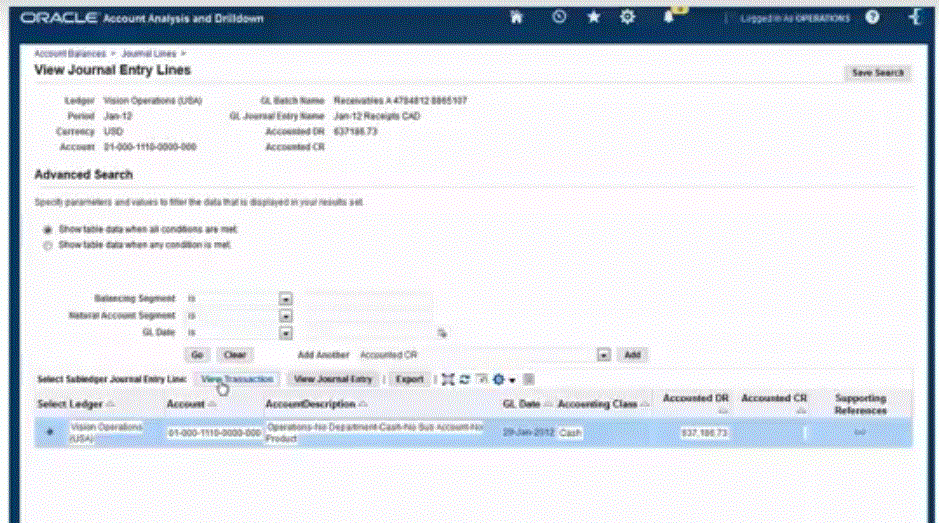Visualizzazione dei risultati del drill-through
Quando si imposta un drill-through per i dati caricati da Gestione dati, è possibile selezionare il form dati nell'applicazione Oracle Fusion Cloud Enterprise Performance Management e visualizzare i conti General Ledger e i saldi associati a collegamenti ipertestuali utilizzati per popolare le celle nell'applicazione locale.
Da un valore dati collegato è possibile eseguire il drill-through al sistema di origine dalla pagina di arrivo e visualizzare le scritture contabili e le scritture del sezionale associate per il conto selezionato.
Per visualizzare i risultati del drill-through nell'applicazione locale, procedere come segue.
-
Nell'applicazione Cloud EPM aprire il form dati dei dati di origine caricati.
-
In una cella contenente dati sui quali è possibile eseguire il drilling verso il basso fare clic su Azioni, quindi selezionare Drill-through.
L'icona di drill-through nell'angolo superiore destro di una cella indica la presenza di dati drill-through.
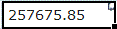
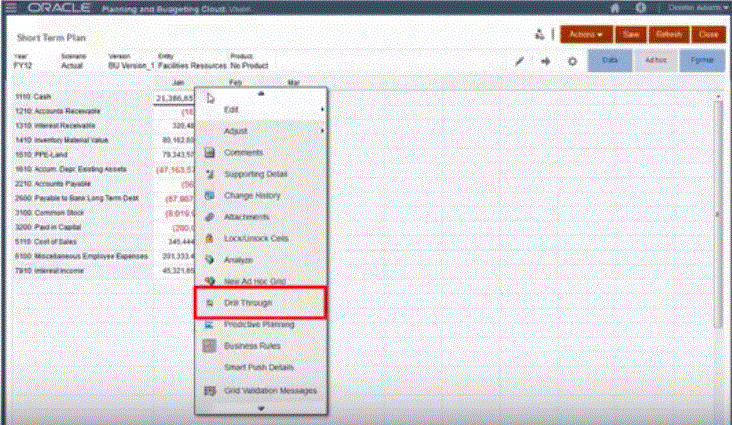
- Fare clic su Esegui drill-through nell'origine.
-
Nella pagina di arrivo fare clic sull'icona di drill-through.
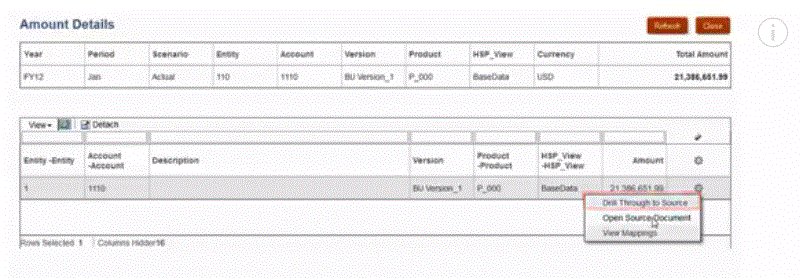
-
Fare clic su Esegui drill-through nell'origine.
-
Accedere all'applicazione locale specificando le credenziali richieste.
Nell'esempio seguente è visualizzata la schermata di accesso di Oracle E-Business Suite.
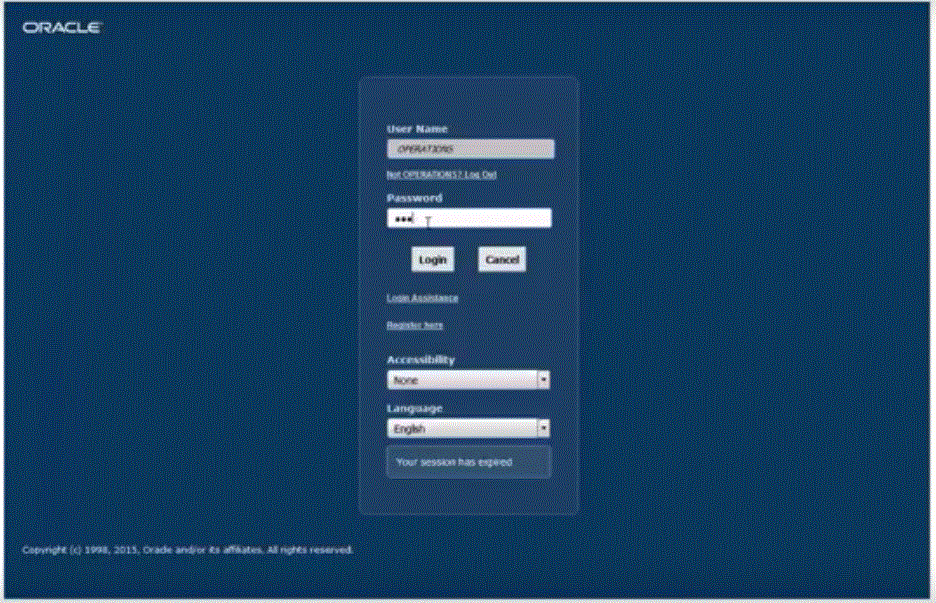
-
Eseguire il drilling verso il basso al livello di dettaglio desiderato.
Nell'esempio seguente, è possibile eseguire il drill-through nei dettagli del libro contabile che supportano il saldo.
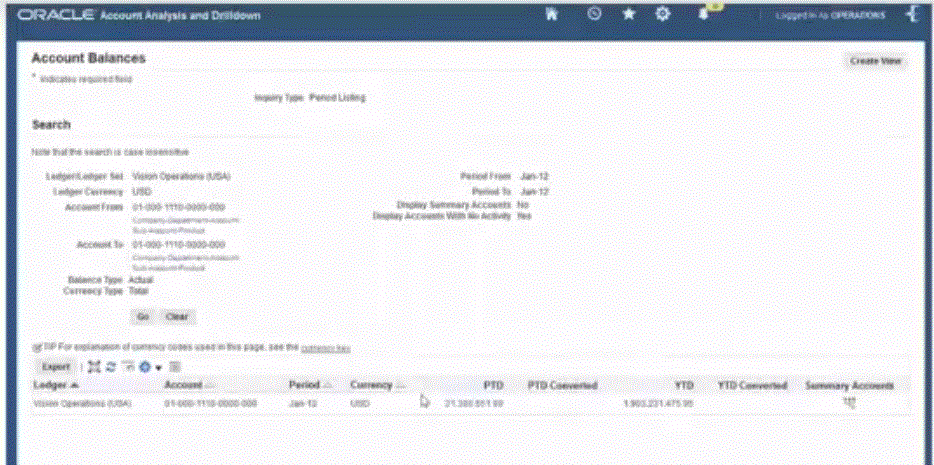
Nell'esempio successivo, è possibile eseguire il drill-through nel sezionale che supporta il saldo.
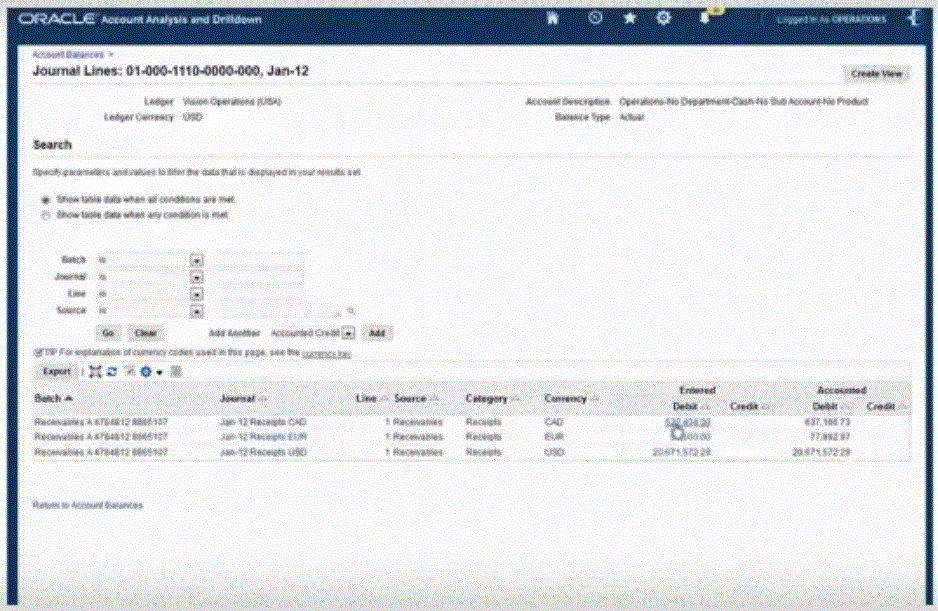
Nell'esempio successivo, è possibile visualizzare le informazioni aggiuntive associate al saldo.